
Instagram llançava fa un temps la seva versió per a ordinador. Cada vegada podem fer més coses des de la mateixa, com pujar fotos. Pel que és una bona opció, en cas que en un moment determinat no es tingui el telèfon a mà, sobretot en el cas d'un compte professional o d'empresa. Però hi ha més coses que podem fer des de l'ordinador, com enviar missatges directes.
La possibilitat de enviar missatges directes a Instagram des de l'ordinador és una cosa que pocs coneixen. Però la realitat és que és una funció que pot resultar d'enorme utilitat en aquest cas. Pel que si vols saber com és possible enviar aquests missatges, et mostrem els passos a continuació.
En aquest cas, no farem servir el navegador a l'ordinador, com en altres casos. Sinó que hem de descarregar l'aplicació d'Instagram per Windows 10. D'aquesta forma serà possible enviar aquests missatges a altres persones. L'aplicació es troba disponible de manera oficial a la Microsoft Store, de manera que no tindràs problemes en fer-te amb ella. La pots descarregar en aquest enllaç. Llavors, cal descarregar-la i instal·lar-la a l'ordinador.
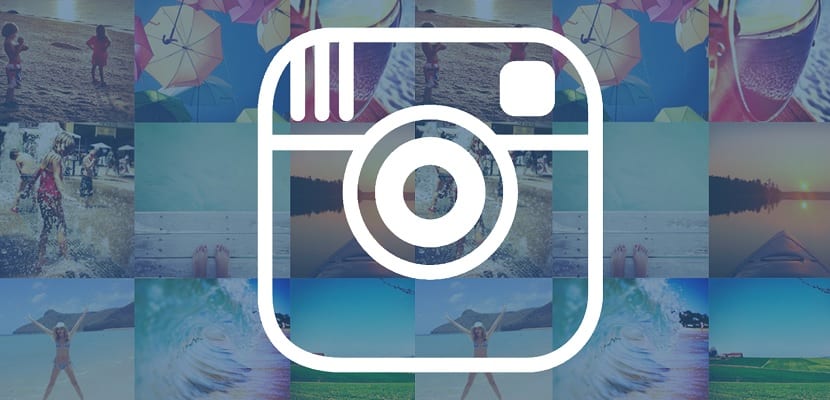
Enviar missatges directes a Instagram
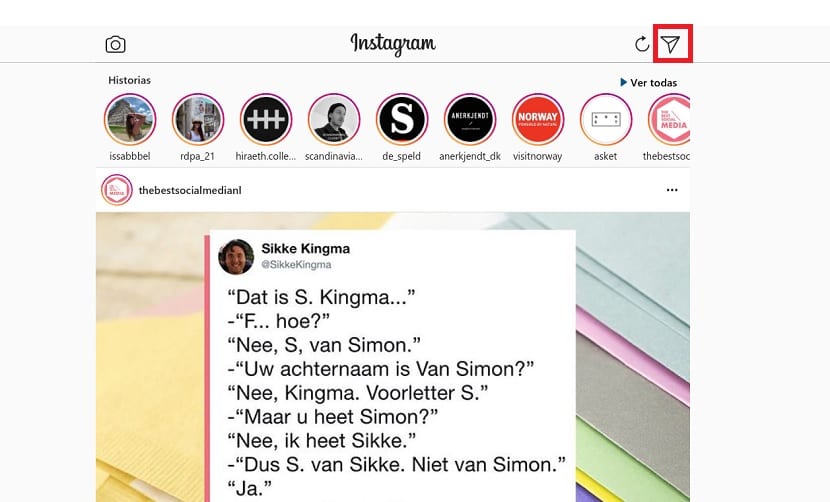
Quan haguem instal·lat l'aplicació, ja la podem obrir. A la primera pantalla que ens trobem hem de prémer el botó d'entrar, que surt a la part inferior de la mateixa. En aquest pas hem d'iniciar sessió en el nostre compte, O crear una en el cas que no la tinguéssim ja. Quan hagis introduït el nom d'usuari i la contrasenya, ja li pots donar a iniciar sessió, de manera que sortirà el compte a la pantalla.
S'obre llavors Instagram en l'aplicació, de la mateixa manera que la veiem a l'ordinador o al telèfon mòbil. Les funcions són iguals en aquest cas. Per això, si ens fixem en la part dreta de la pantalla, ens trobem amb la icona dels missatges directes. Per a aquells que entrin per primer cop, és una icona que sembla un avió de paper. Situat a la part superior dreta a la pantalla. Només haurem de clicar en aquesta icona per obrir aquesta secció a la pantalla.
Quan entrem en aquest apartat, se'ns pregunta si donem permís a Instagram per accedir a la càmera. No és una cosa que haguem de fer, ja que és opcional. Pel que depèn de cada un de vosaltres. Si premem en NO, ens tornarà a preguntar en el futur el mateix quan entrem en els missatges directes. Un cop acceptat o rebutjat aquest permís, entrem ja a l'apartat de Direct. En aquest apartat ens trobem ja amb tots els missatges privats que hem enviat des del nostre compte. Els mateixos que tenim al telèfon.
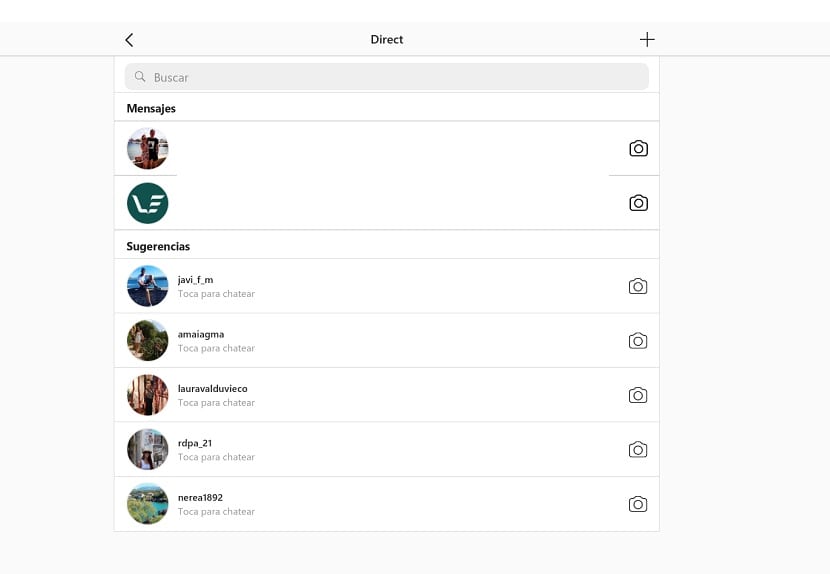

Si vols, pots reprendre converses que ja tenies en marxa en aquest moment. Només hauràs d'entrar en la mateixa i enviar un nou missatge. A l'igual que en el telèfon, en aquests missatges directes podem enviar GIFs o fotos amb normalitat, En el cas que tinguem intenció de adjuntar algun arxiu en aquest sentit. També podem iniciar un nou xat, de la mateixa manera que faríem a Instagram, prement en la icona + per començar una nova conversa. Després només cal introduir el nom d'aquesta persona i ja podem començar a escriure un nou missatge.
Tots els missatges que enviem a Instagram des de l'ordinador es van a sincronitzar amb els de el telèfon. De manera que en el moment en què entris al teu telèfon al teu compte i accedeixis als missatges directes, veuràs les converses que has tingut des de la versió ordinador en tot moment. Així que no es perdran missatges en cap moment, que sens dubte és una cosa important en aquest cas. Què penseu sobre aquesta possibilitat d'enviar missatges des de l'ordinador?